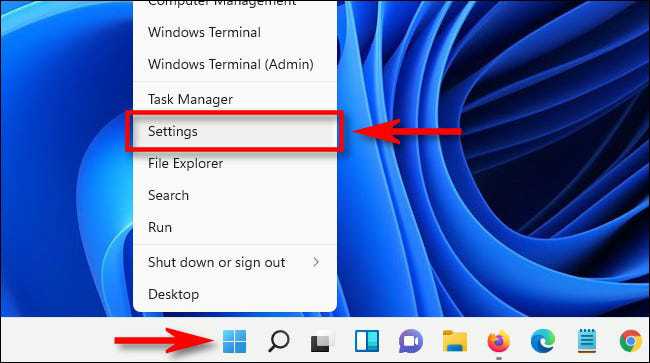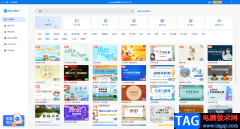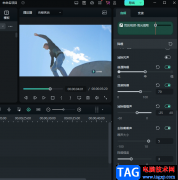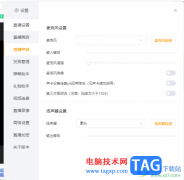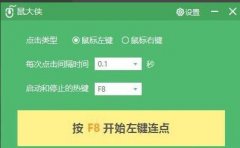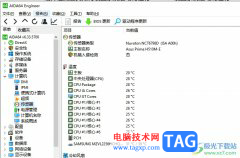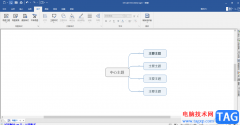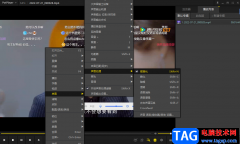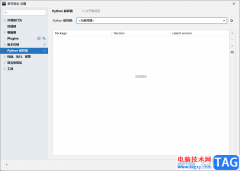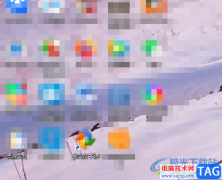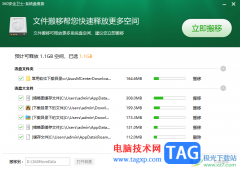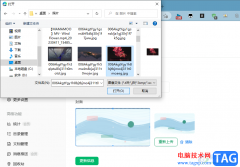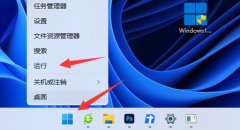uc浏览器是一款免费的网页浏览软件,为用户提供了手机版和电脑版两个版本,它有着联网速度快、节省使用流量、自由访问www站点等功能,力求为用户带来不错的网页浏览服务,所以uc浏览器软件吸引了大量的用户前来下载使用,当用户在使用uc浏览器软件时,发现自己的书签数据被删除了,用户想要将其恢复,却不知道怎么来操作实现,其实这个问题是很好解决的,用户进入到书签管理页面上,接着按下其中的恢复历史书签选项,随后选择需要恢复的书签日期即可解决问题,那么下面就和小编一起来看看uc浏览器恢复书签数据的方法教程吧,希望用户在看了小编的教程后,能够从中获取到有用的经验。
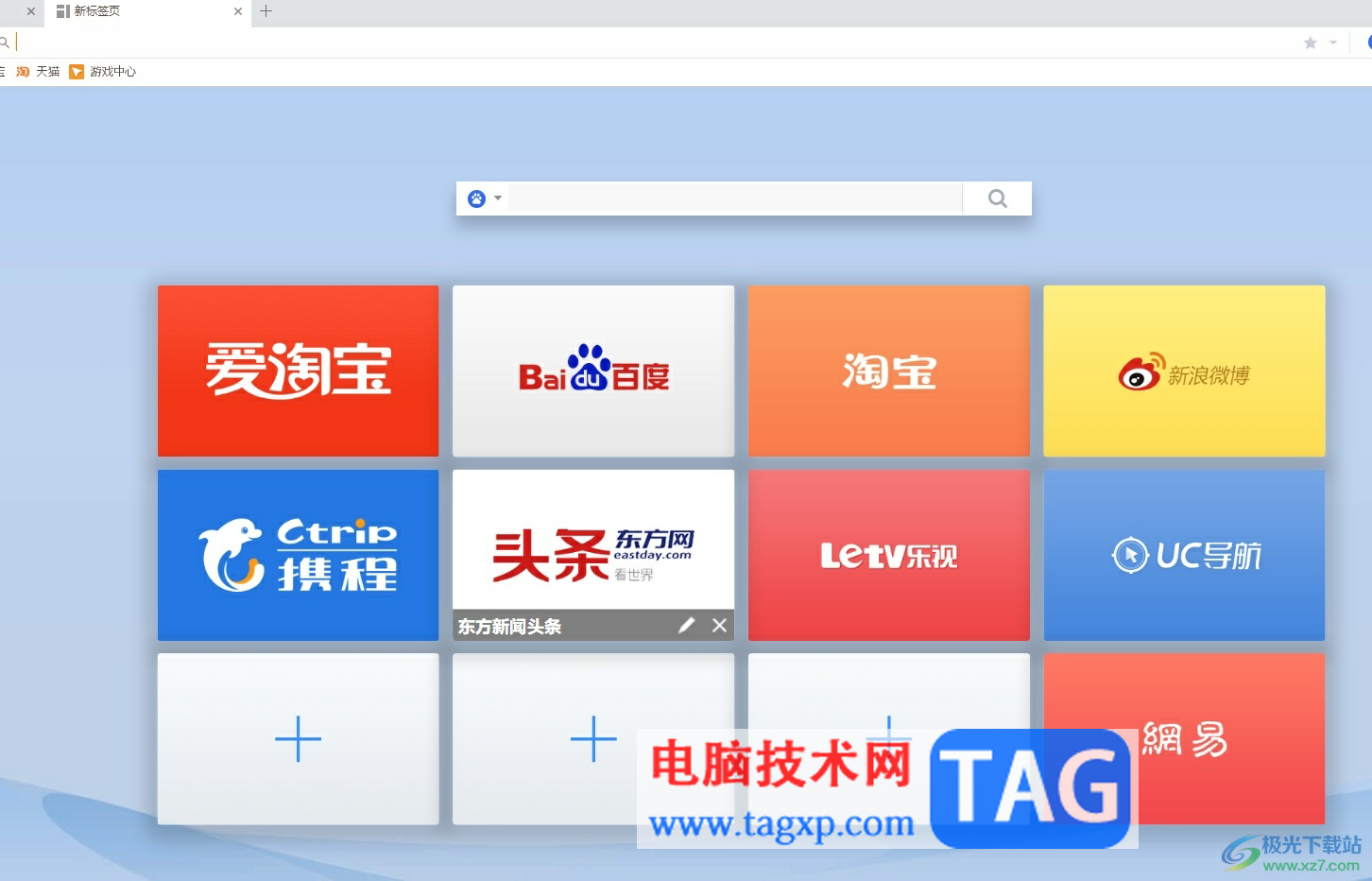
方法步骤
1.用户在电脑上打开uc浏览器软件,并来到主页上右击书签栏,在弹出来的下拉框中选择管理书签选项
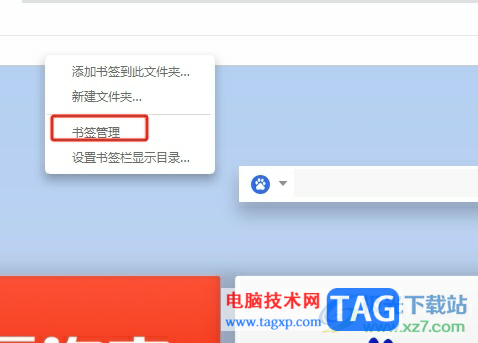
2.接着进入到书签管理窗口中,用户找到并点击恢复历史书签按钮
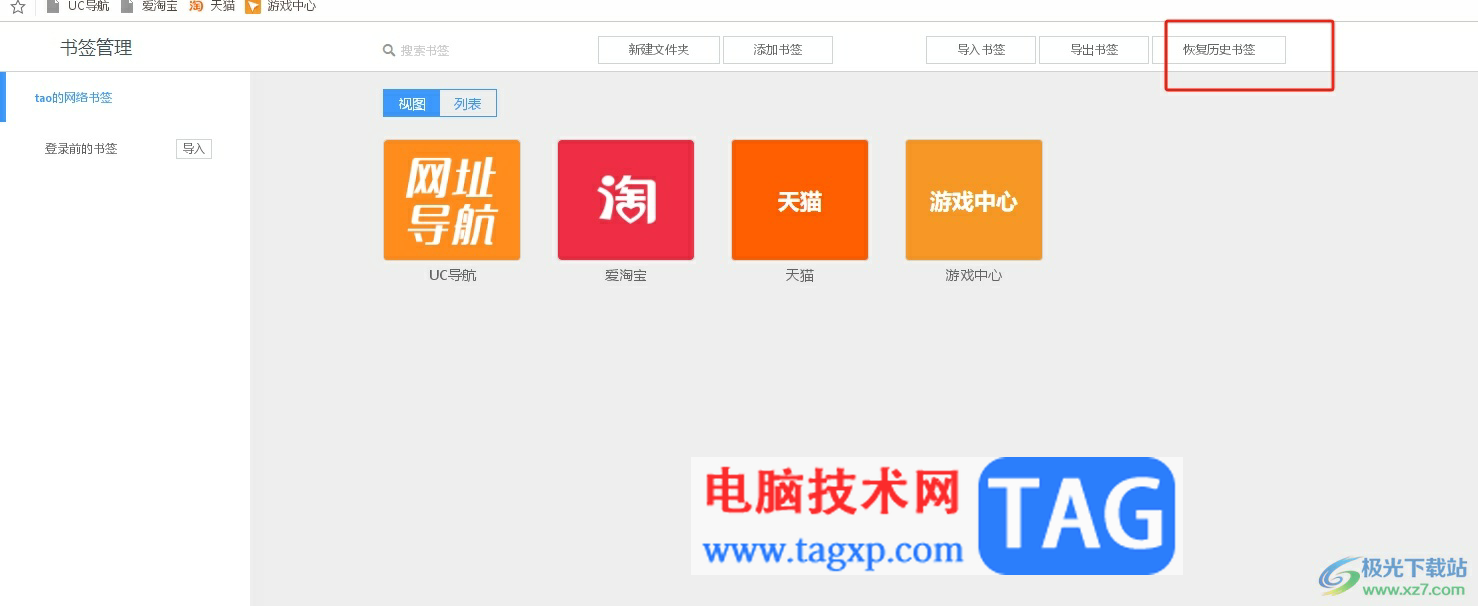
3.在弹出来的恢复历史书签窗口中,用户选择需要恢复的书签日期
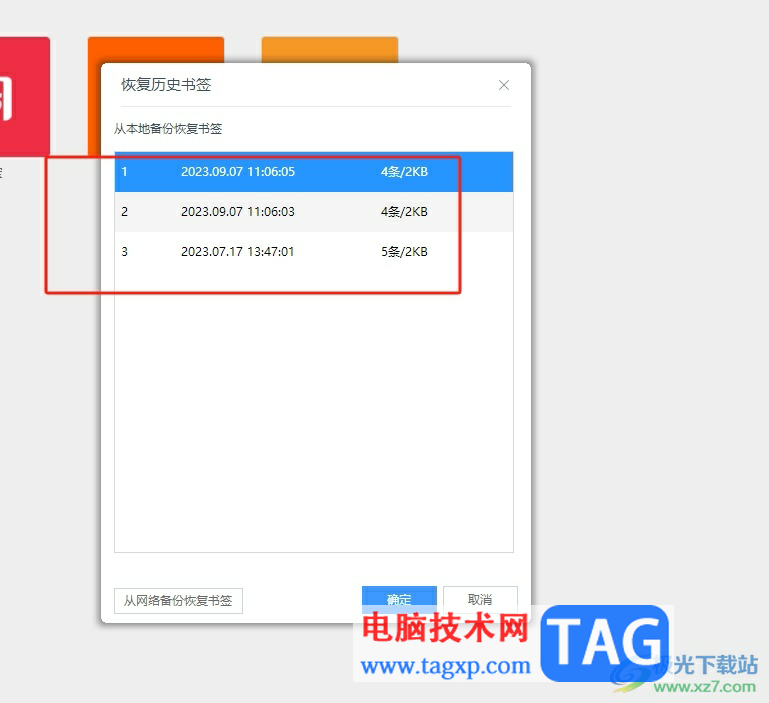
4.选中日期后,用户直接在窗口的右下角按下确定按钮就可以了
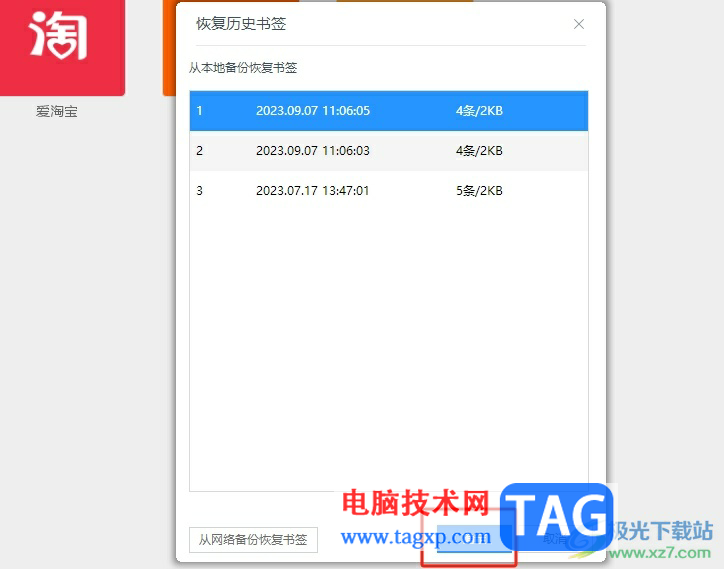
5.此时将会弹出恢复备份数据的提示窗口,用户按下是按钮来解决
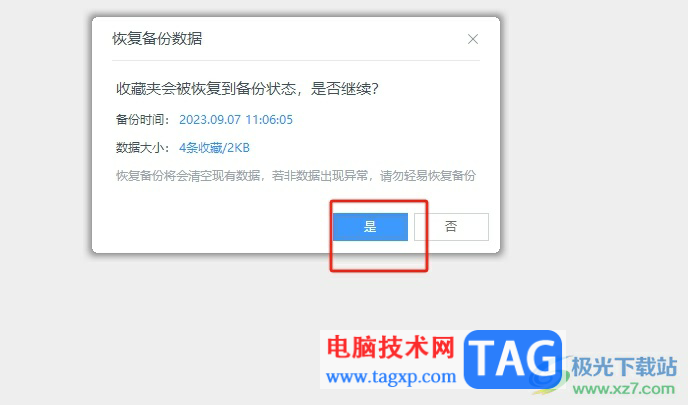
6.稍等一会儿后,用户就可以成功恢复书签数据了,用户在提示窗口中按下确定按钮即可
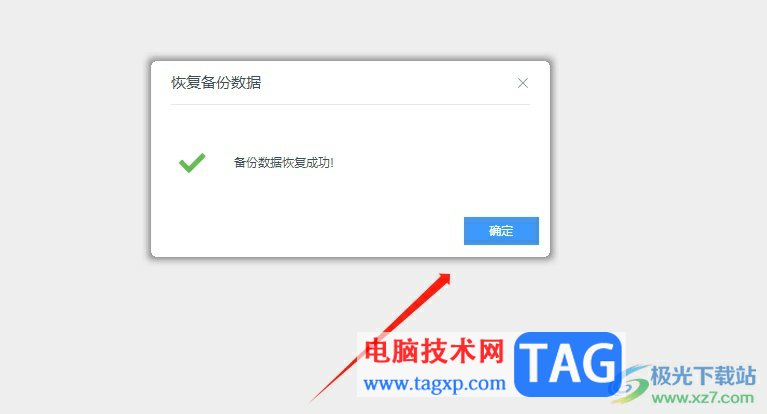
以上就是小编对用户提出问题整理出来的方法步骤,用户从中知道了大致的操作过程为右击书签栏——管理书签——恢复历史书签——选择日期——确定这几步,方法简单易懂,因此感兴趣的用户可以跟着小编的教程操作试试看,一定可以解决好这个问题的。